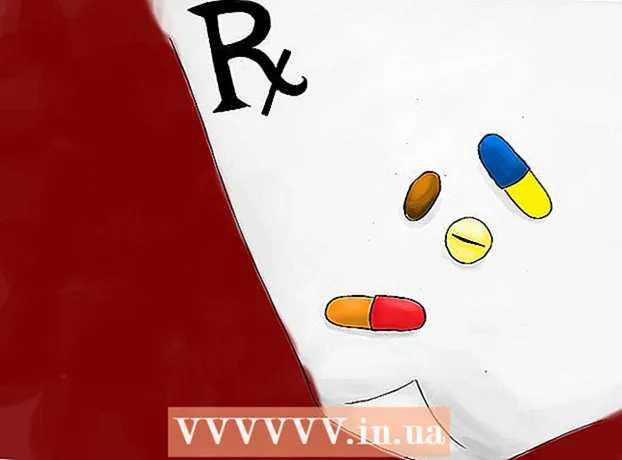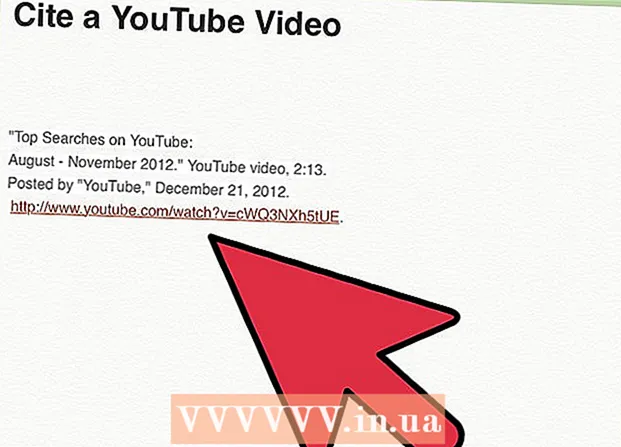Садржај
Ако желите да продате Ксбок 360 или имате озбиљан квар система који вас спречава да играте игре или се повезујете са Ксбок Ливе, можете да ресетујете Ксбок 360 да бисте обрисали сав садржај и вратили фабричка подешавања. приликом отпреме. Али ово не уклања поставке родитељске контроле. Ако вас родитељски надзор закључа, можете да ресетујете лозинку да бисте их онемогућили, али морате Мицрософту да докажете да сте овлашћени за уклањање те функције. Ако ваш Ксбок 360 ради споро или игра игру са лошим сликама, можете очистити кеш меморију да бисте решили овај проблем.
Кораци
Метод 1 од 3: Вратите фабричка подешавања
Вратите Ксбок 360 на фабричка подешавања ако планирате да га продате или наиђете на фаталне грешке. На овај начин ћете избрисати сав садржај на Ксбок 360, али нису Уклоните родитељска ограничења. Да бисте уклонили ову функцију, мораћете да докажете компанији Мицрософт да сте овлашћени да је уклони. Погледајте детаље у следећем кораку.

Направите резервне копије ствари које желите да сачувате. Враћањем оригиналних поставки Ксбок 360 избрисаће се сав садржај на уређају. Пре него што наставите, направите резервну копију ствари које желите да задржите.- Повежите УСБ погон са Ксбок 360 као уређај за складиштење.
- Притисните дугме Водич на ручки и изаберите картицу „Подешавања“.
- Изаберите „Систем Сеттингс“> „Стораге“ и изаберите чврсти диск Ксбок 360.
- Изаберите „Пренеси садржај“, а затим изаберите спољни погон.
- Изаберите садржај који желите да пренесете и изаберите „Старт“. Пренос ће трајати дуго.

Притисните тастер Водич на Ксбок контролеру. Дугме се налази у средини контролера и има Ксбок логотип.
Изаберите „Подешавања“> "Подешавања система". На екрану се приказују различите категорије системских поставки.

Изаберите „Подешавања конзоле“> "Информације о систему" (Информациони систем). На екрану ће се приказати прозор са информацијама о контролној табли.
Написати „Серијски број контролне табле“. Ово је серијски број Ксбок 360-а, морате га користити за ресетовање система.
Савет: Серијски број можете пронаћи одмах поред УСБ порта на предњој страни вашег Ксбок 360; или иза конзоле, изнад А / В порта.
Вратите се на страницу „Систем Сеттингс“ и изаберите „Стораге“. На екрану ће се приказати уређај за складиштење повезан са Ксбок 360.
Означите Ксбок 360 чврсти диск и притисните жуто дугме „И“. На тај начин се отвара мени Опције уређаја за чврсти диск.
Изаберите „Формат“ у менију Девице Оптионс. Од вас ће бити затражено да потврдите да желите да избришете све са чврстог диска. Ако сте направили резервну копију важних података, можете да наставите.
Унесите серијски број ако је потребно. Можда ћете морати да унесете серијски број контролне табле пре него што одаберете формат машине. Ово је мера заштите за спречавање случајног брисања података. Кликните серијски број који сте снимили у претходном кораку.
- Овај метод не може уклонити родитељски надзор. У следећем делу чланка водићете се према уклањању ове функције.
Избриши кориснике. Након форматирања, вратит ћете се на почетни мени. Одјавили сте се из Ксбок Ливе и цела игра је избрисана. Идите на Подешавања> Систем> Похрана да бисте пронашли унос корисника и избрисали га.
Покрените почетно подешавање. Идите на Подешавања> Систем и додирните (Почетна подешавања). Потврдите избор. реклама
Метод 2 од 3: Уклоните родитељску контролу
Притисните дугме Водич на Ксбок контролеру. Дугме је у средини контролера и има Ксбок логотип за отварање менија Водич.
Белешка: Ако покушавате да заобиђете поставку родитељског надзора, то није могуће. Мицрософт ће захтевати доказ вашег овлашћења за промену лозинке за родитељску контролу.
Отворите мени Сеттингс и изаберите "Породица" (Породица). Ово отвара родитељски надзор.
Изаберите „Контроле садржаја“ (Контрола садржаја). Затражићете лозинку.
Унесите погрешну лозинку да бисте присилили уређај да се ресетује. Будући да не знате лозинку за приступ породичном менију, унесите погрешну лозинку која ће се тражити да промените лозинку.
Изаберите „Ресетуј код за приступ“ када се то затражи. На екрану ће се појавити безбедносно питање за ресетовање лозинке.
Одговорите на питања ако је могуће. Ако сте ви та која је поставила лозинку, одговорите на безбедносно питање да бисте креирали нову лозинку. Ако се не сећате одговора или је претходни власник омогућио родитељски надзор, прочитајте следећи корак.
Обратите се Ксбок подршци ако не можете одговорити на безбедносно питање. Ако је претходни власник активирао лозинку и заборавио да је уклони пре продаје уређаја или се не сећате одговора, контактирајте подршку за Ксбок да бисте ресетовали лозинку.
- Можете се обратити подршци на адреси путем ћаскања уживо или телефонског позива. Питаће вас неколико питања како би потврдили да имате дозволу да онемогућите родитељски надзор (подршка неће онемогућити функцију ако су је родитељи омогућили).
Унесите лозинку коју пружа Ксбок Суппорт. Ако прихвате захтев за ресетовање родитељског надзора, добићете лозинку да заобиђете тренутну лозинку. Затим можете онемогућити ову функцију или створити нову лозинку. реклама
3. метод од 3: Обришите кеш меморију
Обришите кеш меморију ако имате проблема са Ксбок 360. Ако је доживљај игре лошији од уобичајеног или систем споро реагује приликом пребацивања између менија, очистите системску кеш меморију. Ово најбоље функционише са старијим играма Ксбок 360. Брисање кеш меморије не утиче на игре, датотеке или медијски садржај ускладиштен на уређају. Ова акција ће избришите ажурирање игре тако да ћете је морати поново преузети током играња игре.
Притисните дугме Водич на Ксбок контролеру. Ово отвара мени Водич.
Изаберите „Подешавања“> "Подешавања система". Видећете различите категорије подешавања.
Изаберите "Складиште". Требали бисте видети све повезане уређаје за складиштење.
Означите било који уређај за складиштење и притисните жуто дугме "И". Ово ће отворити мени „Опције уређаја“. Није важно који уређај за складиштење сте изабрали јер ћете очистити системску кеш меморију.
Изаберите „Обриши системску кеш меморију“, а затим потврдите. Чишћење предмеморије ће потрајати. реклама
Савет
- Ресетујте Ксбок 360 пре него што продате или дате своје личне податке.
Упозорење
- Вратиће се на фабричка подешавања Ксбок 360 нису Уклоните родитељска ограничења. Да бисте уклонили та ограничења без познавања лозинке или безбедносног питања, мораћете да контактирате Мицрософт и покажете да сте овлашћени да уклоните ограничење.